Como usar o Trakkboard para ver o Google Analytics no desktop
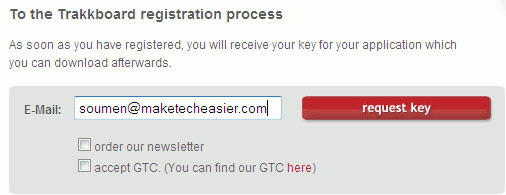
O que é Trakkboard
Trakkboard é um aplicativo Adobe AIR que agrega dados do Google Analytics em um painel local no seu computador. Definição rápida: é um cliente de desktop que exibe widgets com métricas do Analytics sem exigir que você mantenha o navegador aberto.
Antes de começar — requisitos rápidos
- Conta Google com acesso ao Google Analytics do site que deseja monitorar.
- Conexão com a internet durante a configuração e para atualização dos relatórios.
- Adobe AIR instalado no sistema (se solicitado pelo instalador do Trakkboard).
Como baixar o Trakkboard
- Acesse a página de registro para solicitar a chave de licença. Insira seu e‑mail e peça a chave.
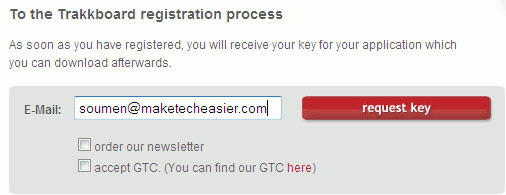
- Clique no botão de solicitação. Você receberá um e‑mail com o link de verificação. Clique no link para confirmar seu e‑mail.
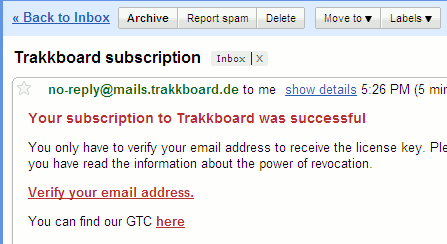
- Após a verificação, a página exibirá a sua chave de licença do Trakkboard. Use o botão “install now” para iniciar a instalação.
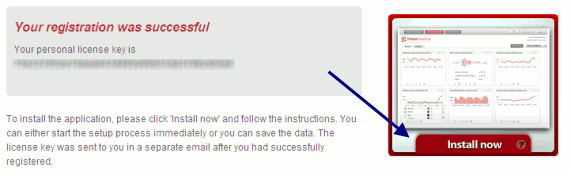
- Você também receberá a chave por e‑mail. Guarde essa chave — ela será necessária para ativar o app.
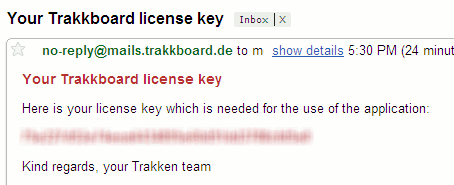
Importante: salve o e‑mail com a licença em um local seguro. Sem a chave pode ser necessário repetir o processo de recuperação.
Instalação e configuração inicial
- Abra o Trakkboard recém‑instalado e cole a chave de licença quando solicitado. Clique em “Next” para continuar.
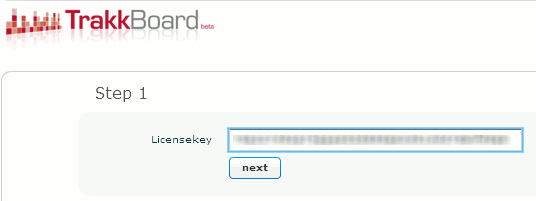
- Escolha uma senha local para o Trakkboard. Essa senha protege os dados no aplicativo; não é a senha da sua conta Google.
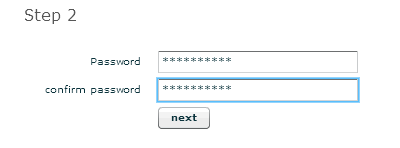
- Em seguida, forneça as credenciais da sua conta Google Analytics quando solicitado. O app usará essas credenciais para ler os relatórios.
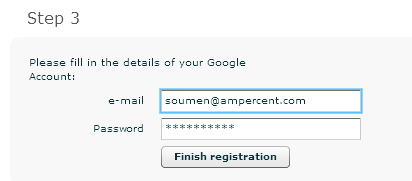
- Conclua a configuração clicando em “Finish registration”. Se tiver mais de uma conta Analytics, você pode adicionar outras depois.
Como usar o Trakkboard: visão geral de uso
- Selecione o perfil do site na barra superior. Cada perfil corresponde a uma vista (view) do Google Analytics.
- Escolha os widgets que quer exibir e defina o período (últimas 24h, 7 dias, 30 dias etc.).
- Salve as configurações e organize os widgets no painel principal.
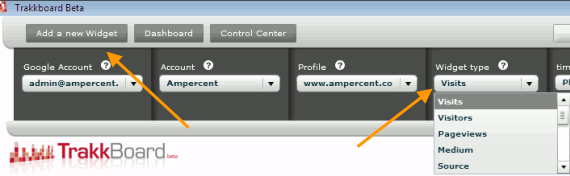
Você pode arrastar e soltar widgets para reorganizar. Se o painel ficar confuso, crie abas separadas para diferentes conjuntos de métricas.
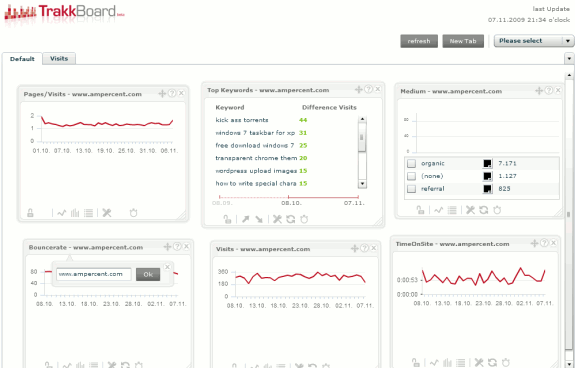
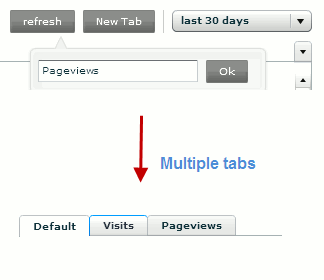
Widgets disponíveis
Os widgets permitem visualizações rápidas. Exemplos comuns:
- Total de visitas em um período definido
- Número total de pageviews
- Fontes de tráfego (sites de referência)
- Medium (orgânico, direto, referral, etc.)
- Principais palavras‑chave
- Taxa de rejeição
- Tempo médio no site
Observação: o recurso de benchmarking pode não estar disponível no momento.
Adicionar uma nova conta Google Analytics
Você pode incluir múltiplas contas pelo painel de controle do Trakkboard. Isso é útil para agências ou webmasters que gerenciam vários sites.
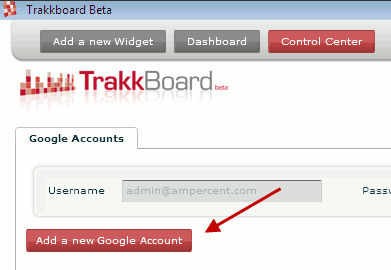
Quando o Trakkboard pode falhar (contraexemplos)
- Ambientes corporativos com bloqueio de aplicações externas podem impedir logins via OAuth.
- Contas Google com autenticação de dois fatores ou permissões restritas podem exigir passos adicionais.
- Mudanças na API do Google Analytics podem interromper a integração até uma atualização do app.
Alternativas ao Trakkboard
- Usar o painel web do Google Analytics no navegador (oficial, sempre atualizado).
- Ferramentas de terceiros em SaaS que oferecem integrações, dashboards e alertas por e‑mail.
- Scripts personalizados que extraem a API do Analytics e alimentam um dashboard (requer programação).
Escolha uma alternativa se precisar de alertas automáticos, integração com outros sistemas ou relatórios multiusuário com controle de acesso granular.
Checklist de configuração (mini‑metodologia)
- Solicitar e guardar a chave de licença.
- Instalar Adobe AIR se solicitado.
- Instalar Trakkboard e inserir a licença.
- Definir senha local segura no Trakkboard.
- Conceder acesso ao Google Analytics com a conta correta.
- Criar abas e widgets para os relatórios mais importantes.
- Testar atualização de dados e exportar uma amostra.
Use este checklist como playbook rápido para começar em menos de 20 minutos.
Papel e responsabilidade (checklist por função)
- Webmaster: configurar perfis e garantir que as vistas do Analytics estejam corretas.
- Analista: escolher widgets e validar métricas (visitas, pageviews, taxa de rejeição).
- Administrador de TI: aprovar instalações e garantir conectividade segura.
- Proprietário do site: revisar relatórios e tomar decisões de conteúdo/SEO.
Notas de segurança e privacidade
- Trakkboard armazenará credenciais e tokens localmente. Use uma senha local forte e mantenha backups seguros.
- Revogue o acesso se perder o dispositivo ou se alguém não autorizado tiver acesso.
- Conformidade: se você processa dados pessoais dos visitantes (IP, identificadores), verifique requisitos locais de privacidade (por exemplo, GDPR para usuários na UE).
Critérios de aceitação (verificação rápida)
- O painel atualiza dados no intervalo esperado.
- Os widgets mostram métricas coerentes com o painel web do Google Analytics.
- É possível adicionar e remover contas sem erro.
- A senha local protege o acesso ao painel.
Dicas de solução de problemas
- Se não autenticar: verifique permissões da conta Google e possíveis bloqueios de firewall.
- Se os dados estiverem discrepantes: confirme a vista (view) selecionada e o fuso horário configurado no GA.
- Erros após atualização do Google: aguarde por atualizações do Trakkboard ou use alternativa web.
Comparação rápida (matriz de decisão)
- Precisa de acesso offline: Trakkboard tem vantagem.
- Precisa de relatórios multiusuário e auditoria: prefira solução SaaS corporativa.
- Precisa de personalização extrema: crie um script com a API do Analytics.
Sugestões de publicação nas redes (social preview)
- Título OG: Trakkboard — Google Analytics no desktop
- Descrição OG: Acesse seus relatórios do Google Analytics direto no desktop. Guia prático com instalação, widgets e checklist de segurança.
Perguntas frequentes
O Trakkboard exige estar sempre conectado ao Google?
Ele precisa de conexão para atualizar relatórios; porém, o painel local fica acessível mesmo se o navegador estiver fechado.
Posso adicionar várias contas?
Sim — o Trakkboard permite múltiplas contas e perfis do Google Analytics.
E se a licença for perdida?
Recupere o e‑mail que recebeu ao baixar. Se não for possível, verifique a página de suporte do Trakkboard para reemissão.
Resumo
Trakkboard oferece uma forma prática de consultar o Google Analytics sem abrir o navegador. Siga o fluxo de registro, instale com a chave, configure a senha local e adicione contas. Use o checklist e as notas de segurança para minimizar riscos.
Obrigado por ler — experimente organizar um painel com seus principais widgets e compare os números com o painel web para validar os dados.
Materiais semelhantes

Instalar e usar Podman no Debian 11
Apt‑pinning no Debian: guia prático

Injete FSR 4 com OptiScaler em qualquer jogo
DansGuardian e Squid com NTLM no Debian Etch

Corrigir erro de instalação no Android
